Gedetailleerde WEP-instellingen wijzigen
 Opmerking
Opmerking
-
Deze functie is mogelijk niet beschikbaar, afhankelijk van de printer die u gebruikt.
Als u de draadloze netwerkinstellingen van de printer wilt wijzigen, sluit u de printer tijdelijk met een USB-kabel op de computer aan. Als u de draadloze netwerkinstellingen van de computer aanpast via een draadloze verbinding zonder USB-aansluiting, kan de computer mogelijk niet communiceren met het apparaat nadat de instellingen zijn gewijzigd.
-
Selecteer de printer bij Printer: (Printers:).
Als de printer tijdelijk met een USB-kabel op de computer is aangesloten, selecteert u de printer waarbij USB in de kolom Aangesloten op (Connected to) verschijnt.
-
Klik op de knop Configuratie... (Configuration...).
-
Klik op de knop Draadloos LAN (Wireless LAN).
-
Selecteer Wachtwoord (WEP) gebruiken (Use Password (WEP)) in Coderingsmethode: (Encryption Method:) en klik op Configuratie... (Configuration...).
Het venster WEP-details (WEP Details) wordt weergegeven.
-
Wijzig of controleer de instellingen.
Als u het wachtwoord (WEP-sleutel) wijzigt, moet dezelfde wijziging worden aangebracht in het wachtwoord (WEP-sleutel) van de draadloze router.
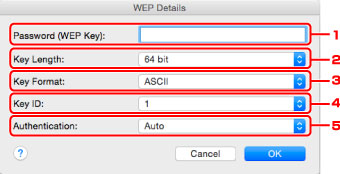
-
Wachtwoord (WEP-sleutel): (Password (WEP Key):)
Voer dezelfde sleutel in als is ingesteld voor de draadloze router.
Het aantal en soort tekens dat u kunt invoeren, hangt af van de combinatie van de lengte en de indeling van de sleutel.
Sleutellengte (Key Length)
64-bits (64 bit)
128-bits (128 bit)
Sleutelindeling (Key Format)
ASCII
5 tekens
13 tekens
Hexadecimaal (Hex)
10 tekens
26 tekens
-
Sleutellengte: (Key Length:)
Selecteer 64-bits (64 bit) of 128-bits (128 bit).
-
Sleutelindeling: (Key Format:)
Selecteer ASCII of Hex.
-
Sleutel-id: (Key ID:)
Selecteer de sleutel-id (index) die is ingesteld op de draadloze router.
 Opmerking
Opmerking-
Als de printer is aangesloten op een AirPort-basisstation via een LAN:
Wanneer de printer via een LAN is aangesloten op een AirPort-basisstation, controleert u de instellingen bij Draadloze beveiliging (Wireless Security) in AirPort Utility.
-
Selecteer 64-bits (64 bit) als WEP - 40 bits (WEP 40 bit) is geselecteerd voor de sleutellengte in het AirPort-basisstation.
-
Selecteer 1 bij Sleutel-id: (Key ID:). Anders kan de computer niet met de printer communiceren via de draadloze router.
-
-
-
Verificatie: (Authentication:)
Selecteer de verificatiemethode om de toegang van de printer tot de draadloze router te verifiëren.
Normaal gesproken selecteert u Automatisch (Auto). Als u de methode handmatig wilt opgeven, selecteert u Open systeem (Open System) of Gedeelde sleutel (Shared Key), afhankelijk van de instellingen van de draadloze router.
-
-
Klik op OK.
 Belangrijk
Belangrijk-
Als de printer niet kan communiceren met de computer nadat het coderingstype van de printer is gewijzigd, zorgt u dat het coderingstype van de computer en de draadloze router overeenkomt met dat van de printer.
-

